老白菜v6低级格式化工具lformat使用教程
来源:www.laobaicai.net 发布时间:2014-08-29 10:24
电脑用久了,难免会出现这样那样的小问题。比如当我们的硬盘出现坏道的时候,我们可以利用硬盘扫描工具,先扫描确定硬盘的坏道,然后再利用低级格式lformat工具对硬盘进行低级格式化。(注:首先准备一个制作好的老白菜u盘启动盘)
1.将制作好的老白菜u盘启动盘插入usb接口(台式用户建议将u盘插在主机机箱后置的usb接口上),然后重启电脑,出现开机画面时,通过使用启动快捷键引导u盘启动进入到老白菜主菜单界面,选择“【06】运行最新版DiskGenius分区工具”;回车确认,如下图所示
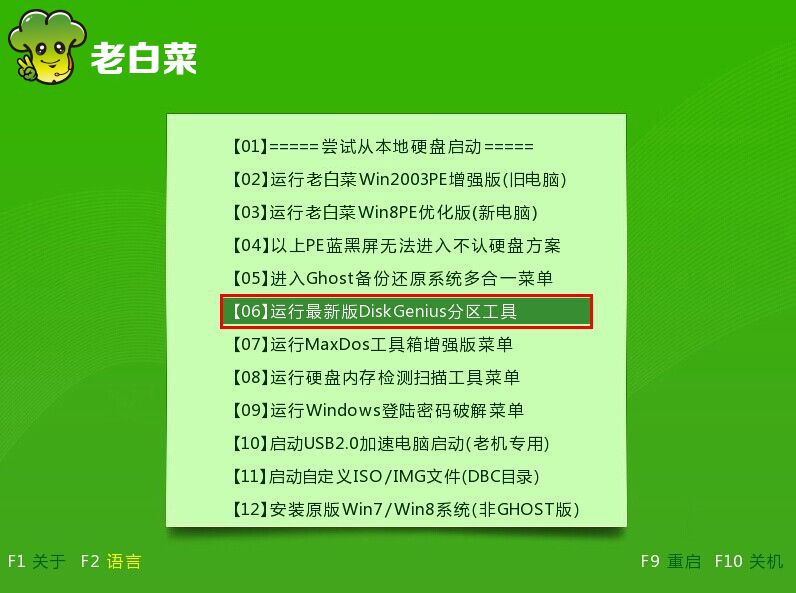
2.进入到DOS工具菜单,我们需要运行的是低级格式化工具,因此,只需要在下方输入“lformat”后按回车键确认,如下图所示
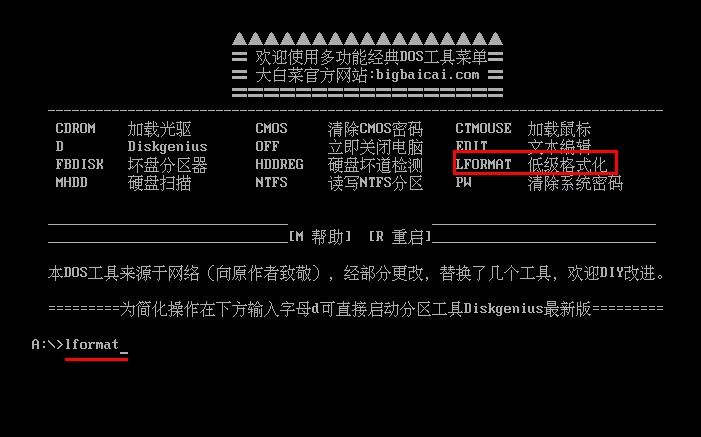
3.出现如下界面,按"y"进入下一步操作。如下图所示
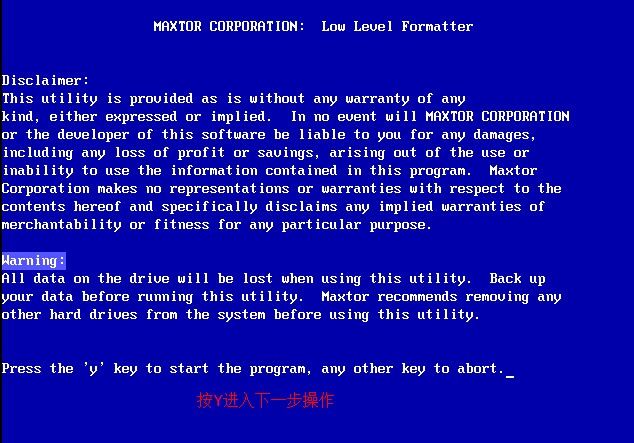
4.这边我们选择“Low Level Current Device”回车,在出现红色提示框之后按Y即可。如下图所示
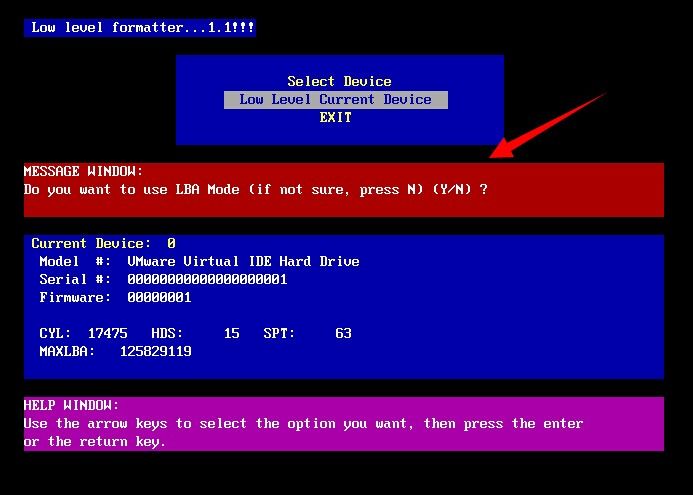
5.这边会提示是否确定继续操作,继续操作低级格式化后会将原有的数据全部删除,并且无法修复,我们按“y”继续操作。如下图所示
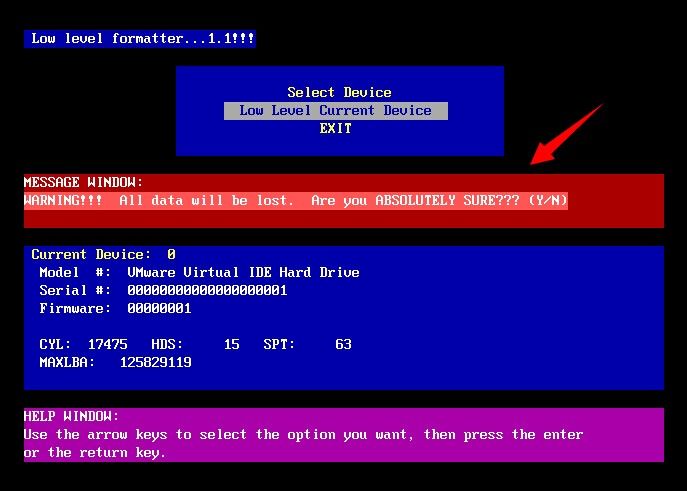
6.进行低级格式化时,我们可以随时按下“ESC”键退出,但是数据也会被删除,等待低级格式化完毕后按下Ctrl键+Alt键+DEL键重启计算机即可。如下图所示
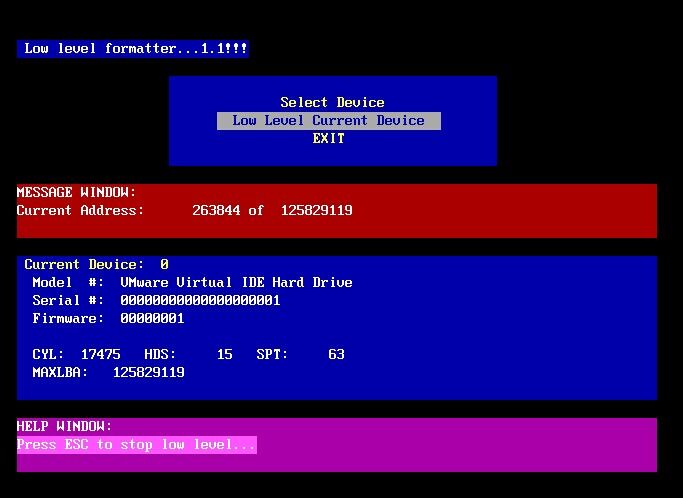
以上就是老白菜v6低级格式化工具lformat使用教程,有需要用到硬盘低级格式化的用户可以尝试跟着老白菜使用教程操作看看,希望以上的老白菜使用教程可以给大家带来更多的帮助。
推荐阅读
"机械革命Z3 Pro笔记本一键安装win11系统教程"
- 宏碁Acer 非凡 S3X笔记本重装win7系统教程 2022-08-07
- 惠普暗影精灵6 amd笔记本安装win10系统教程 2022-08-06
- 雷神IGER E1笔记本一键重装win11系统教程 2022-08-05
- 华为huawei MateBook 13 2020笔记本重装win10系统教程 2022-08-04
神舟战神S7-2021S5笔记本一键重装win7系统教程
- 惠普ProBook430笔记本一键安装win11系统教程 2022-08-02
- 微星尊爵Prestige 14 2020笔记本重装win7系统教程 2022-08-02
- 神舟战神G8-CU笔记本一键安装win10系统教程 2022-08-01
- 戴尔Vostro 15 7500笔记本一键安装win11系统教程 2022-07-31
老白菜下载
更多-
 老白菜怎样一键制作u盘启动盘
老白菜怎样一键制作u盘启动盘软件大小:358 MB
-
 老白菜超级u盘启动制作工具UEFI版7.3下载
老白菜超级u盘启动制作工具UEFI版7.3下载软件大小:490 MB
-
 老白菜一键u盘装ghost XP系统详细图文教程
老白菜一键u盘装ghost XP系统详细图文教程软件大小:358 MB
-
 老白菜装机工具在线安装工具下载
老白菜装机工具在线安装工具下载软件大小:3.03 MB










